관리 테넌트에서 위임 변경 내용 모니터링
서비스 공급자는 Azure Lighthouse를 통해 고객 구독 또는 리소스 그룹이 테넌트에 위임되는 시기 또는 이전에 위임된 리소스가 제거되는 시기를 인지하는 것이 좋습니다.
관리 테넌트에서 Azure 활동 로그는 테넌트 수준에서 위임 활동을 추적합니다. 이 로그된 활동은 고객 테넌트의 추가 또는 제거된 위임을 포함합니다.
이 토픽에서는 모든 고객에 대한 테넌트로의 위임 활동을 모니터링하는 데 필요한 권한을 설명합니다. 또한 샘플 스크립트를 통해 관련 데이터를 쿼리하고 보고하는 한 가지 방법을 소개합니다.
Important
모든 단계는 고객 테넌트가 아닌 관리 테넌트에서 수행해야 합니다.
이 토픽에서는 서비스 공급자 및 고객만을 언급하지만 여러 테넌트를 관리하는 기업에서도 동일한 프로세스를 사용할 수 있습니다.
테넌트 수준 데이터에 대한 액세스 부여
테넌트 수준 활동 로그 데이터에 액세스하려면 루트 범위(/)의 모니터링 리더 Azure 기본 제공 역할을 계정에 할당해야 합니다. 이 할당은 상승된 추가 액세스가 있는 전역 관리자 역할을 가진 사용자가 수행해야 합니다.
전역 관리자 계정의 액세스 권한 상승
루트 범위(/)에서 역할을 할당하려면 상승된 액세스를 가진 전역 관리자 역할이 있어야 합니다. 상승된 액세스는 역할을 할당하는 경우에만 추가하고 완료되면 제거해야 합니다.
권한 상승을 추가 및 제거하는 방법에 대한 자세한 내용은 모든 Azure 구독 및 관리 그룹을 관리하기 위한 액세스 권한 상승을 참조하세요.
액세스 권한이 상승되면 계정에는 루트 범위로 Azure에서 사용자 액세스 관리자 역할이 지정됩니다. 이 역할 할당을 통해 모든 리소스를 보고 디렉터리의 모든 구독 또는 관리 그룹에 액세스 권한을 할당하며, 루트 범위에서 역할을 할당할 수 있습니다.
루트 범위에서 모니터링 리더 역할 할당
액세스 권한을 상승시킨 후에는 테넌트 수준 활동 로그 데이터를 쿼리할 수 있도록 계정에 적절한 권한을 할당할 수 있습니다. 이 계정에 Azure 기본 제공 역할인 모니터링 리더를 관리 테넌트의 루트 범위에서 할당해야 합니다.
Important
루트 범위에서 역할 할당을 부여하는 것은 테넌트의 모든 리소스에 동일한 권한이 적용됨을 의미합니다. 이는 광범위한 수준의 액세스이기 때문에 서비스 주체 계정에 이 역할을 할당하고 해당 계정을 사용하여 데이터를 쿼리하는 것이 좋습니다.
또한 루트 범위에서 개별 사용자 또는 사용자 그룹에 모니터링 리더 역할을 할당하여 Azure Portal에서 직접 위임 정보를 볼 수 있습니다. 광범위한 수준의 액세스이므로 이 작업을 수행할 경우 해당 권한은 가능한 한 최소한의 사용자로 제한해야 합니다.
다음 방법 중 하나를 사용하여 루트 범위를 할당합니다.
PowerShell
# Log in first with Connect-AzAccount if you're not using Cloud Shell
New-AzRoleAssignment -SignInName <yourLoginName> -Scope "/" -RoleDefinitionName "Monitoring Reader" -ObjectId <objectId>
Azure CLI
# Log in first with az login if you're not using Cloud Shell
az role assignment create --assignee 00000000-0000-0000-0000-000000000000 --role "Monitoring Reader" --scope "/"
전역 관리자 계정에 대한 상승된 액세스 제거
루트 범위에서 원하는 계정으로 모니터링 리더 역할을 할당한 후에는 이 액세스 수준이 더 이상 필요하지 않으므로 전역 관리자 계정에 대한 상승된 액세스를 제거해야 합니다.
Azure Portal에서 위임 변경 내용 보기
루트 범위에서 모니터링 리더 역할이 할당된 사용자는 Azure Portal에서 직접 위임 변경 내용을 볼 수 있습니다.
- 내 고객 페이지로 이동한 다음 왼쪽 탐색 메뉴에서 활동 로그를 선택합니다.
- 화면 위쪽의 필터에서 디렉터리 작업이 선택되어 있는지 확인합니다.
위임 변경에 대한 목록이 표시됩니다. 열 편집을 선택하여 상태, 이벤트 범주, 시간, 타임 스탬프, 구독, 시작 이벤트, 리소스 그룹, 리소스 종류 및 리소스 값을 표시하거나 숨길 수 있습니다.
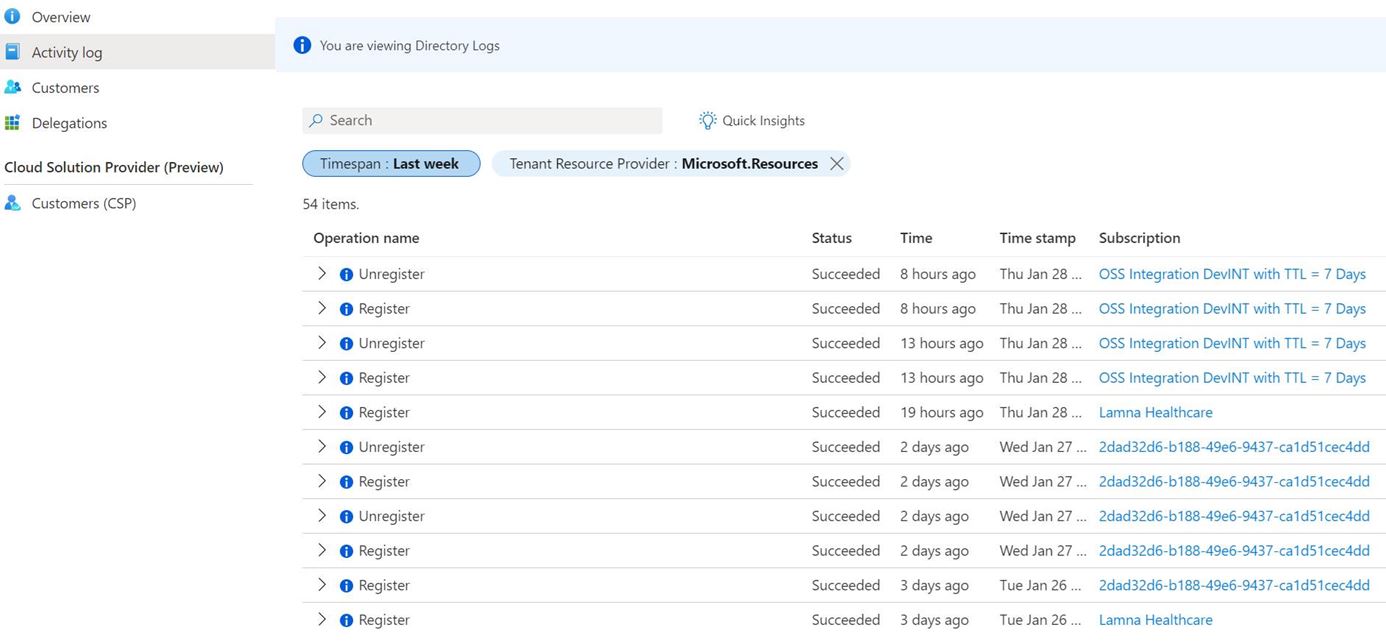
서비스 주체 계정을 사용하여 활동 로그 쿼리
루트 범위의 모니터링 리더 역할은 광범위한 수준의 액세스 권한이므로 서비스 주체 계정에 역할을 할당하고 아래 스크립트를 사용하여 해당 계정을 통해 데이터를 쿼리하려고 할 수 있습니다.
Important
현재 이 데이터를 쿼리할 때 많은 양의 위임 작업을 포함하는 테넌트가 오류가 발생시킬 수 있습니다.
서비스 주체 계정을 사용하여 활동 로그를 쿼리하는 경우 다음과 같은 모범 사례를 따르는 것이 좋습니다.
- 다른 자동화에 사용되는 기존 서비스 주체에게 이 역할을 할당하는 대신 이 기능에만 사용할 새 서비스 주체 계정을 만듭니다.
- 이 서비스 주체에는 위임된 고객 리소스에 대한 액세스 권한이 없어야 합니다.
- 인증서를 사용하여 인증하고 Azure Key Vault에 안전하게 저장합니다.
- 서비스 주체를 대신하여 작업할 수 있는 액세스 권한이 있는 사용자를 제한합니다.
관리 테넌트의 루트 범위에 대한 모니터링 리더 액세스 권한이 있는 새 서비스 주체 계정을 만든 후 해당 계정을 테넌트의 위임 작업을 쿼리하고 보고하는 데 사용할 수 있습니다.
이 Azure PowerShell 스크립트를 사용하여 추가되거나 제거된 위임(또는 성공하지 못한 시도)에 대한 지난 1일간의 활동 및 보고서를 쿼리할 수 있습니다. 테넌트 활동 로그 데이터를 쿼리한 다음 추가 또는 제거된 위임에 대해 보고하기 위해 다음 값을 생성합니다.
- DelegatedResourceId: 위임된 구독 또는 리소스 그룹의 ID
- CustomerTenantId: 고객 테넌트 ID
- CustomerSubscriptionId: 위임된 구독 ID이거나 위임된 리소스 그룹을 포함하는 구독 ID
- CustomerDelegationStatus: 위임된 리소스의 상태 변경(성공 또는 실패)
- EventTimeStamp: 위임 변경이 로그된 날짜 및 시간
이 데이터를 쿼리할 때는 다음 사항을 염두에 두어야 합니다.
- 단일 배포에서 여러 리소스 그룹을 위임하는 경우 각 리소스 그룹에 대해 별도의 항목이 반환됩니다.
- 이전 위임에 대한 변경 내용(예: 권한 구조 업데이트)은 추가된 위임으로 로그됩니다.
- 위에서 언급한 것처럼 이 테넌트 수준 데이터에 액세스하려면 계정에 루트 범위(/)에 모니터링 리더 Azure 기본 제공 역할이 있어야 합니다.
- 사용자 고유의 워크플로 및 보고에서 이 데이터를 사용할 수 있습니다. 예를 들어 HTTP 데이터 수집기 API(미리 보기)를 사용하여 REST API 클라이언트에서 Azure Monitor에 데이터를 로그한 다음, 작업 그룹을 사용하여 알림 또는 경고를 만들 수 있습니다.
# Log in first with Connect-AzAccount if you're not using Cloud Shell
# Azure Lighthouse: Query Tenant Activity Log for registered/unregistered delegations for the last 1 day
$GetDate = (Get-Date).AddDays((-1))
$dateFormatForQuery = $GetDate.ToUniversalTime().ToString("yyyy-MM-ddTHH:mm:ssZ")
# Getting Azure context for the API call
$currentContext = Get-AzContext
# Fetching new token
$azureRmProfile = [Microsoft.Azure.Commands.Common.Authentication.Abstractions.AzureRmProfileProvider]::Instance.Profile
$profileClient = [Microsoft.Azure.Commands.ResourceManager.Common.RMProfileClient]::new($azureRmProfile)
$token = $profileClient.AcquireAccessToken($currentContext.Tenant.Id)
$listOperations = @{
Uri = "https://management.azure.com/providers/microsoft.insights/eventtypes/management/values?api-version=2015-04-01&`$filter=eventTimestamp ge '$($dateFormatForQuery)'"
Headers = @{
Authorization = "Bearer $($token.AccessToken)"
'Content-Type' = 'application/json'
}
Method = 'GET'
}
$list = Invoke-RestMethod @listOperations
# First link can be empty - and point to a next link (or potentially multiple pages)
# While you get more data - continue fetching and add result
while($list.nextLink){
$list2 = Invoke-RestMethod $list.nextLink -Headers $listOperations.Headers -Method Get
$data+=$list2.value;
$list.nextLink = $list2.nextlink;
}
$showOperations = $data;
if ($showOperations.operationName.value -eq "Microsoft.Resources/tenants/register/action") {
$registerOutputs = $showOperations | Where-Object -FilterScript { $_.eventName.value -eq "EndRequest" -and $_.resourceType.value -and $_.operationName.value -eq "Microsoft.Resources/tenants/register/action" }
foreach ($registerOutput in $registerOutputs) {
$eventDescription = $registerOutput.description | ConvertFrom-Json;
$registerOutputdata = [pscustomobject]@{
Event = "An Azure customer has registered delegated resources to your Azure tenant";
DelegatedResourceId = $eventDescription.delegationResourceId;
CustomerTenantId = $eventDescription.subscriptionTenantId;
CustomerSubscriptionId = $eventDescription.subscriptionId;
CustomerDelegationStatus = $registerOutput.status.value;
EventTimeStamp = $registerOutput.eventTimestamp;
}
$registerOutputdata | Format-List
}
}
if ($showOperations.operationName.value -eq "Microsoft.Resources/tenants/unregister/action") {
$unregisterOutputs = $showOperations | Where-Object -FilterScript { $_.eventName.value -eq "EndRequest" -and $_.resourceType.value -and $_.operationName.value -eq "Microsoft.Resources/tenants/unregister/action" }
foreach ($unregisterOutput in $unregisterOutputs) {
$eventDescription = $unregisterOutput.description | ConvertFrom-Json;
$unregisterOutputdata = [pscustomobject]@{
Event = "An Azure customer has unregistered delegated resources from your Azure tenant";
DelegatedResourceId = $eventDescription.delegationResourceId;
CustomerTenantId = $eventDescription.subscriptionTenantId;
CustomerSubscriptionId = $eventDescription.subscriptionId;
CustomerDelegationStatus = $unregisterOutput.status.value;
EventTimeStamp = $unregisterOutput.eventTimestamp;
}
$unregisterOutputdata | Format-List
}
}
else {
Write-Output "No new delegation events for tenant: $($currentContext.Tenant.TenantId)"
}
다음 단계
- Azure Lighthouse에 고객을 온보딩하는 방법에 대해 알아봅니다.
- Azure Monitor 및 Azure 활동 로그에 대해 알아봅니다.
- 도메인별 활동 로그 샘플 통합 문서를 검토하여 도메인 이름별로 필터링하는 옵션을 통해 구독 간에 Azure 활동 로그를 표시하는 방법을 알아봅니다.